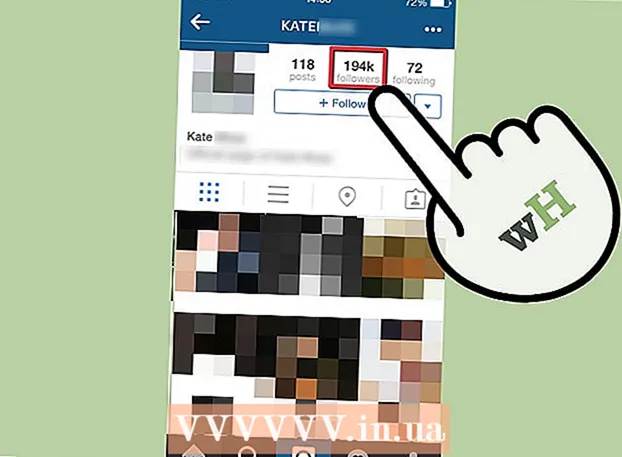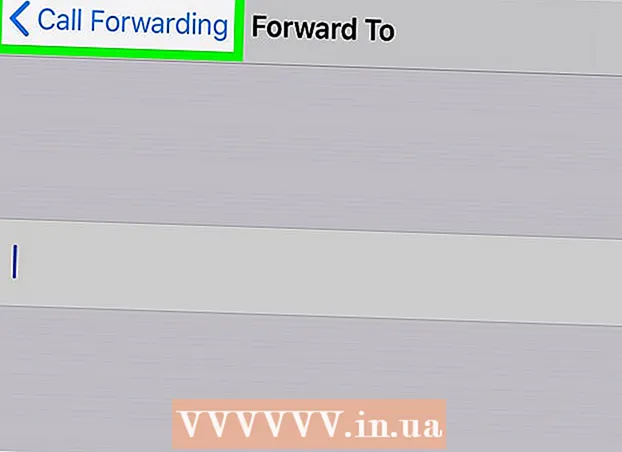Συγγραφέας:
Eugene Taylor
Ημερομηνία Δημιουργίας:
15 Αύγουστος 2021
Ημερομηνία Ενημέρωσης:
1 Ιούλιος 2024

Περιεχόμενο
Η λίστα επαφών σας μοιάζει ακριβώς με έναν παλιό κατάλογο καρτών. Όλα είναι στο σωστό μέρος, εάν μετακομίσετε σε άλλο γραφείο, απλά πρέπει να βεβαιωθείτε ότι μετακινείτε τον κατάλογο της κάρτας σας. Είναι το ίδιο με το Gmail, μπορείτε να μετακινήσετε όλες τις επαφές σας ταυτόχρονα σε άλλη υπηρεσία αλληλογραφίας ή να τις αποθηκεύσετε ως ένα αρχείο ως αντίγραφο ασφαλείας. Διαβάστε αυτό το άρθρο για να μάθετε πώς.
Για να πας
 Ανοίξτε τον λογαριασμό σας στο Gmail. Ο ευκολότερος τρόπος πρόσβασης στη λίστα επαφών του Gmail είναι με ένα πρόγραμμα περιήγησης ιστού. Η εφαρμογή Gmail για κινητά δεν σας επιτρέπει να εξάγετε επαφές, θα πρέπει να ανοίξετε το Gmail σε έναν υπολογιστή.
Ανοίξτε τον λογαριασμό σας στο Gmail. Ο ευκολότερος τρόπος πρόσβασης στη λίστα επαφών του Gmail είναι με ένα πρόγραμμα περιήγησης ιστού. Η εφαρμογή Gmail για κινητά δεν σας επιτρέπει να εξάγετε επαφές, θα πρέπει να ανοίξετε το Gmail σε έναν υπολογιστή.  Κάντε κλικ στον σύνδεσμο Gmail στην επάνω αριστερή γωνία. Υπάρχει ένα μικρό βέλος δίπλα του. Κάντε κλικ στο "Επαφές" στο μενού που εμφανίζεται.
Κάντε κλικ στον σύνδεσμο Gmail στην επάνω αριστερή γωνία. Υπάρχει ένα μικρό βέλος δίπλα του. Κάντε κλικ στο "Επαφές" στο μενού που εμφανίζεται.  Επιλέξτε τις επαφές που θέλετε να εξαγάγετε. Εάν θέλετε να εξάγετε συγκεκριμένες επαφές, επιλέξτε το πλαίσιο ελέγχου δίπλα σε κάθε επαφή που θα εξαχθεί. Εάν θέλετε να εξαγάγετε όλες τις επαφές, δεν χρειάζεται να σημειώσετε τίποτα.
Επιλέξτε τις επαφές που θέλετε να εξαγάγετε. Εάν θέλετε να εξάγετε συγκεκριμένες επαφές, επιλέξτε το πλαίσιο ελέγχου δίπλα σε κάθε επαφή που θα εξαχθεί. Εάν θέλετε να εξαγάγετε όλες τις επαφές, δεν χρειάζεται να σημειώσετε τίποτα. - Μπορείτε να κάνετε αναζήτηση στις διάφορες ομάδες επαφών χρησιμοποιώντας το μενού στα αριστερά. Οι επαφές ομαδοποιούνται στις ομάδες που έχετε δημιουργήσει, καθώς και στους κύκλους Google+.
 Κάντε κλικ στο κουμπί "Περισσότερα". Αυτό το κουμπί βρίσκεται στην κορυφή της λίστας επαφών. Υπάρχει ένα μικρό βέλος δίπλα του. Επιλέξτε "Εξαγωγή ..." από το μενού που εμφανίζεται.
Κάντε κλικ στο κουμπί "Περισσότερα". Αυτό το κουμπί βρίσκεται στην κορυφή της λίστας επαφών. Υπάρχει ένα μικρό βέλος δίπλα του. Επιλέξτε "Εξαγωγή ..." από το μενού που εμφανίζεται.  Επιλέξτε ποια ομάδα επαφών θέλετε να εξαγάγετε. Εάν έχετε επιλέξει συγκεκριμένες επαφές στο βήμα 3, μπορείτε τώρα να επιλέξετε την επιλογή "Επιλεγμένες επαφές". Μπορείτε επίσης να επιλέξετε άλλες ομάδες ή όλες τις επαφές. Ο αριθμός δίπλα σε κάθε επιλογή δείχνει πόσες επαφές είναι στη συγκεκριμένη ομάδα.
Επιλέξτε ποια ομάδα επαφών θέλετε να εξαγάγετε. Εάν έχετε επιλέξει συγκεκριμένες επαφές στο βήμα 3, μπορείτε τώρα να επιλέξετε την επιλογή "Επιλεγμένες επαφές". Μπορείτε επίσης να επιλέξετε άλλες ομάδες ή όλες τις επαφές. Ο αριθμός δίπλα σε κάθε επιλογή δείχνει πόσες επαφές είναι στη συγκεκριμένη ομάδα.  Επιλέξτε τη μορφή. Επιλέξτε τη μορφή με την οποία θέλετε να εξαγάγετε τα δεδομένα από το αναπτυσσόμενο μενού. Μπορείτε να επιλέξετε από τρεις επιλογές, να επιλέξετε την επιλογή που ταιριάζει καλύτερα στις ανάγκες σας:
Επιλέξτε τη μορφή. Επιλέξτε τη μορφή με την οποία θέλετε να εξαγάγετε τα δεδομένα από το αναπτυσσόμενο μενού. Μπορείτε να επιλέξετε από τρεις επιλογές, να επιλέξετε την επιλογή που ταιριάζει καλύτερα στις ανάγκες σας: - Google CSV - Για να αντιγράψετε επαφές από έναν λογαριασμό Google σε έναν άλλο, χρησιμοποιήστε τη μορφή Google CSV. Αυτός είναι επίσης ο καλύτερος τρόπος δημιουργίας αντιγράφων ασφαλείας των Επαφών σας Google.
- Outlook CSV - Εάν θέλετε να αντιγράψετε επαφές στο Outlook, το Yahoo! Mail, Hotmail ή άλλες εφαρμογές, χρησιμοποιήστε τη μορφή CSV του Outlook.
- vCard - Για να αντιγράψετε επαφές στο Apple Address Book, χρησιμοποιήστε τη μορφή vCard.
 Κατεβάστε το αρχείο. Μόλις επιλέξετε τη μορφή αρχείου και κάνετε κλικ στο κουμπί "Λήψη", το αρχείο επαφών θα ληφθεί στον υπολογιστή σας. Η λήψη του αρχείου θα γίνει αυτόματα ή θα σας ρωτηθεί πρώτα πού θέλετε να αποθηκεύσετε το αρχείο, ανάλογα με τις ρυθμίσεις του προγράμματος περιήγησής σας. Μετά τη λήψη του αρχείου, μπορείτε να το εισαγάγετε σε ένα πρόγραμμα της επιλογής σας.
Κατεβάστε το αρχείο. Μόλις επιλέξετε τη μορφή αρχείου και κάνετε κλικ στο κουμπί "Λήψη", το αρχείο επαφών θα ληφθεί στον υπολογιστή σας. Η λήψη του αρχείου θα γίνει αυτόματα ή θα σας ρωτηθεί πρώτα πού θέλετε να αποθηκεύσετε το αρχείο, ανάλογα με τις ρυθμίσεις του προγράμματος περιήγησής σας. Μετά τη λήψη του αρχείου, μπορείτε να το εισαγάγετε σε ένα πρόγραμμα της επιλογής σας.